
بحث عن رسائل البريد الإلكتروني في البريد على الـ Mac
يمكنك البحث عن رسائل البريد الإلكتروني في أي من صناديق البريد أو فيها جميعًا باستخدام كلماتك الخاصة، مثل "البريد الإلكتروني من باسل بالأمس"، أو باستخدام الاقتراحات وفلاتر البحث في تطبيق البريد. يتم إدراج أفضل النتائج في النتائج أولاً، وتعكس الرسائل التي قرأتها ورددت عليها مؤخرًا، والمرسِلين الذين ضمن VIP وجهات الاتصال لديك، وعوامل أخرى.
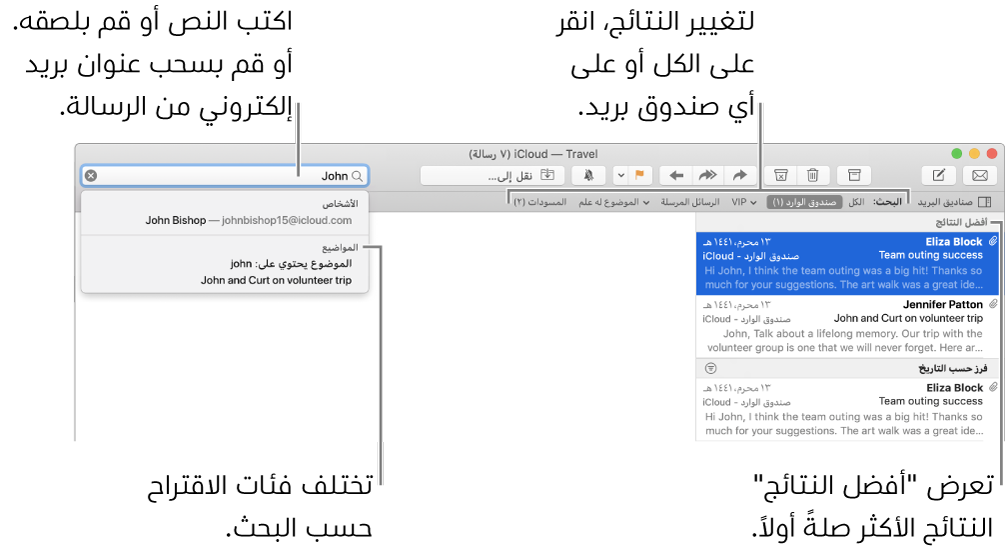
تلميح: إذا كنت تعلم أنك تريد البحث في صناديق بريد محددة، فحددها في الشريط الجانبي للبريد قبل البدء.
البحث عن رسائل البريد الإلكتروني باستخدام كلماتك الخاصة
في تطبيق البريد
 على الـ Mac الخاص بك، أدخل عبارة بحث في حقل البحث.
على الـ Mac الخاص بك، أدخل عبارة بحث في حقل البحث.اكتب ما تبحث عنه بنفس الطريقة التي كنت لتقوله بها (هذا ما يسمى البحث باللغة الطبيعية). وإليك بعض الأمثلة:
من سلمى
من سلمى بالأمس
إلى سلمى
إلى سلمى بخصوص إعادة البناء
رسالة موضوع لها علم
مرفقات PDF
اضغط على الرجوع.
إذا لم تجد الرسالة التي تبحث عنها، فجرّب النقر على صندوق بريد آخر في شريط المفضلة. إذا كنت قد حددت صناديق بريد معينة في الشريط الجانبي قبل البدء، فانقر على صناديق البريد المحددة.
البحث عن رسائل البريد الإلكتروني باستخدام اقتراحات وفلاتر البريد
في تطبيق البريد
 على الـ Mac الخاص بك، ابدأ في كتابة عبارة بحث في حقل البحث، ثم اختر أحد الاقتراحات التي يوفرها تطبيق البريد.
على الـ Mac الخاص بك، ابدأ في كتابة عبارة بحث في حقل البحث، ثم اختر أحد الاقتراحات التي يوفرها تطبيق البريد.يقوم البريد بإنشاء فلتر بحث في حقل البحث ويقوم بسرد الرسائل المطابقة التي عثر عليها في صندوق البريد المحدد.
تنقيح النتائج بأي من الطرق التالية:
تغيير مرشحات البحث: إذا كان مرشح البحث يحتوي على سهم، يمكنك النقر عليه لتغيير الفلتر. على سبيل المثال، يمكنك تغيير فلتر للبحث عن الرسائل من أو إلى شخص معين، أو البحث في أسطر الموضوعات أو الرسائل بالكامل.

استخدام مرشحات بحث متعددة: قم بوضع المؤشر بعد الفلتر الأول، ابدأ في كتابة نص البحث، ثم اختر اقتراحًا. كرر حسب الحاجة؛ يتم تمرير حقل البحث كلما قمت بإضافة المزيد من الفلاتر.
يبحث تطبيق البريد عن الرسائل المطابقة لكل المرشحات؛ كلما زاد عدد المرشحات التي تستخدمها، كانت نتائج البحث أكثر تركيزًا. إذا لم تحصل على النتائج المتوقعة، فقم بإزالة بعض الفلاتر.
البحث في رؤوس الرسائل: اكتب الاسم في حقل رأس رسالة، متبوعًا بنقطتين متعامدتين والقيمة التي تبحث عنها؛ على سبيل المثال، "من: باسل أسعد" أو "الأولوية: عالية" - ثم اختر اقتراحًا.
البحث في صندوق بريد ليس في شريط المفضلة: اكتب اسم صندوق البريد، اختر اقتراح صندوق البريد، ثم اكتب ما تبحث عنه بعد فلتر صندوق البريد.
البحث في إطار زمني أو نطاق من التواريخ: اكتب "التاريخ" متبوعًا بنقطتين متعامدتين ونطاق تواريخ، مثل "التاريخ: 9/05/18-10/05/18.”
البحث باستخدام AND وOR وNOT (معاملات القيمة المنطقية): اكتب نص البحث باستخدام المعامِلات (بالأحرف الكبيرة).
على سبيل المثال، للبحث عن رسائل تحتوي على "حديقة الأزهر" و"الحديقة الدولية" دون "حديقة الحيوانات"، اكتب "حديقة الأزهر AND الحديقة الدولية NOT حديقة الحيوانات" أو "حديقة الأزهر AND الحديقة الدولية -حديقة الحيوانات".
حفظ بحث في رسالة بريد إلكتروني
إذا كنت تعتقد أنك ستبحث عن مجموعة معينة من الرسائل مرة أخرى، قم بحفظ بحثك.
في تطبيق البريد
 على الـ Mac الخاص بك، انقر على حفظ أسفل حقل البحث.
على الـ Mac الخاص بك، انقر على حفظ أسفل حقل البحث.قم بتغيير الاسم (والإعدادات الأخرى)، إذا أردت.
انقر على موافق.
يتم حفظ بحثك كصندوق بريد ذكي؛ عندما تستلم رسائل جديدة تطابق فلاتر البحث، سيتم تضمينها تلقائيًا في صندوق البريد الذكي. انظر استخدام صناديق البريد الذكية.
عندما يقوم تطبيق البريد بالبحث في كل صناديق البريد، فإنه يبحث في صندوق بريد سلة المهملات، ولكن ليس في صندوق البريد المزعج؛ ولا يبحث في الرسائل المشفرة أيضًا. لتغيير هذه الخيارات، اختر البريد > تفضيلات، ثم انقر على عام.
عندما تستخدم Spotlight للبحث في الـ Mac الخاص بك، يتم تضمين رسائل البريد الإلكتروني في النتائج. يمكنك استبعادها من خلال تغيير تفضيلات Spotlight.